Yavaş İnterneti Hızlandırma
Selam dostlar,
Bu ara hepimizin internetinin yavaşladığını görüyorum.
İnternetinizi hızlandırmaya hazır mısınız?
İnternet nasıl hızlandırılır?
Hepimiz evde internete giriyoruz. Zaman zaman yavaşlayan internetimiz hepimizin keyfini kaçırıyor.
İnterneti hızlandırabilirsek size en değerli şeyi; zamanı ⏳ hediye etmiş olacağım.
Bu konuda şunları işleyeceğiz:
- İnternet neden yavaşlar?
- İnternet Hız Testi İle Hızınızı Tespit.
- Yavaş İnternete Çözüm.
Yavaş internete çözüm için önce neden yavaşladığını bulmalıyız.
Aşama aşama eleme yöntemi ile gideceğiz, önce neden sonra sonuç…
Yavaş İnternetin Nedenleri Nelerdir?
- Kablosuz internet kullanıyorsanız mesafe ve engel faktörleri interneti yavaşlatır.
- Modemi uzun süre yeniden başlatmadıysanız hız konusunda artık bu önemli bir faktör.
- Bilgisayara giren virüsler internetinizi yavaşlatır.
- İnternet servis sağlayıcınız yoğun saatlerde ortak kullanım sonucu size gerekli hızları sağlayamayabilir.
- Kablo alt yapısında sorun varsa bunu anca internet servis sağlayıcınız çözebilir.
- Wi-Fi frekans kanal çakışması nedeni ile internetin yavaşlaması.
- ipv4 de dns girilmiş ise bu dnslerin yavaşlaması sonucu internetin yavaşlığı söz konusu olabilir.
- Modeme bağlı diğer bilgisayarlar veya cep telefonları interneti yavaşlatabilir.
- Bazı eski modemler ısınma sonucu sinyali düşürebilirler dikkat etmek gerekir.
- Windows kullanırken arka planda yapılan güncelleştirmeleri göremezsiniz bu internetinizi yavaşlatabilir.
Bir çok neden var sırayla eleyelim.
İnternete kablosuz wi-fi ile mi bağlanıyorsunuz?
Bilgisayarı internete ethernet kablosu ile bağlanıyorsanız modem ile bilgisyar arası hız kaybı yaşamazsınız.
Ama kablosuz bağlanıyorsanız, (genellikle laptop kullanıcıları kablosuz bağlanırlalar) o zaman belli bir miktar hız kaybı yaşayabilirsiniz.
Öncelikle sorunun bu olup olmadığına bakalım:
Kablosuz Bağlantıda Hız Problemleri:
Bildiğiniz gibi bilgisayar ile modem arası uzaklık ne kadar fazla ise hızı o kadar yavaşlatacaktır.
Ayrıca bilgisayar ile modem arasında duvar olması, çelik kapı olması gibi faktörler de interneti yavaşlatacaktır.
Arada çelik kapı olması en az 3 duvara eş değer ölçüde hızı yavaşlatacaktır.
Aşağıda hız testini anlattım. Hız terstini yaparken mümkünse bilgisayarınızı modeme kablo ile bağlayarak test yapabilirsiniz.
Şayet modem ile bilgisayar arası mesafe şartları iyiyse ve arada engeller yoksa modeminiz zaten 5 diş çekecektir.
O zaman kablo ile teste gerek duymayabilirsiniz.
Modemin wi-fi sinyallerini çekme durumuna göre alacağı hızları tahmini olarak bulalım;
Windows 10 da Sağ Altta Saatin yanında 4 diş wi-fi göstergesi simgesi bulunur…
![]()
Misal 35 megabit internetiniz var bunar göre:
Bu grafiğe göre internetiniz full diş çekiyorsa hız testine başlayalım.
İnternet Hız Testi
Hız testi yapmadan evvel bilmeniz gerekenler:
Hız testi yaparken modemi herhangi bir bilgisayardan kullanmayınız.
Yani cep telefonu vs. ya da başka bilgisayardan girenler de olabilir. O anda internet bağlantısı bir cihazdan aktif olarak kullanılıyorsa, yapacağınız testin hızı düşük çıkacaktır.
Şimdi teste geçebiliriz.
Hız testi için benim de sürekli kullandığım şu siteyi deneyebilirsiniz. Basit ve hızlıdır.
Siteye girip sadece Go butonuna basmanız yeterlidir.
İlk aşama olarak download (indirme) testini yapar.
Download Testi: internetten size gelen paket hızlarının testidir. Mesela youtube dan video izlemek. Bir yerden dosya indirmek buna önrek olabilir.
Sonrasında, upload testini yapar.
Upload Testi: Bu sizin bilgisayarınızdan paketlerin çıkış hızıdır. Mesela arkadaşınıza bir dosya gönderdiniz ya da görüntülü görüşme programı kullanarak (skype, whatsapp vs.) sizin görüntünüzün karşıya ulaşma hızı vs.
35 megabit paket kullandığınızı varsayarsak hızınız 35 çıkması gerekmekte…
Ben de şu an 35 megabit kullanıyorum örnek olarak hız testi yaptım sonuç bu çıktı:
Testte upload 5,65 çıktı bu zaten paketimin en üst limitlerinde…
Ama download testi gördüğünüz üzere paketimin üst limit değerlerine çıkamıyor. 35 den düşmüş 19,60 larda!
İnterneti Hızlandırmanın Yolları
Modemi Yeniden Başlatmak
En basit olarak modemi aç kapat yapıyorsunuz 😬
Yani reboot ediyorsunuz. Modem yeniden başlaması gerekli.
Çoğu modemde on-off tuşu mevcut, buraya basabilirsiniz. Tuş bulamayanlar fişi çekip 5 sn sonra takabilirler.
Günümüz şartlarında bu hamle internetinizi önemli ölçüde hızlandıracaktır.
Ayrıca modemi kolayca yeniden başlatmak için şu konumuza da bakabilirsiniz: https://100numaraliadam.com/oturdugun-yerden-modemi-yeniden-baslat/
Bazı modem ayarlarında günün belli saatlerinde modemi başlat seçeneği vardır. Siz de de bu seçenek var ise sabaha doğru herkes uyurken modemi yeniden başlatma planı belirleyebilirsiniz.
Bu sayede her gün interneti açtığınızda hızlı bir bağlantıya kavuşabilirsiniz.
Önemli Not: Yeniden başlatma hamlesini yoğun kullanım saatlerinde yapmamanız lazım.
Örneğin cumartesi-pazar saat 22 de herkes evdeyken bunu yaparsanız bir işe yaramayabilir.
Hatta aksine olan hızınız da düşebilir!
Ben bu yazıyı yazarken yoğun kullanım saatinde hemen reboot edip tekrar test yapıp önce sonuçları paylaşayım ve yazımıza devam edelim…
Ramazan zamanı + corona günlerinde bu testi yoğun saatte yaptım ve 19,65 olan hızım 1.45 e düştü 😬
Yani tekrar uyarayım! Modemi yeniden başlatma yöntemi yoğun kullanım saatlerine denk gelirse tam tersi etki yapabilmektedir.
Modemi Açıp Kapatmak ile İnternet Nasıl Hızlandırılır?
Türkiye’de kullanılan internet sistemi 2015 tarihinde çalışma yapısını değiştirmeye başladı.
Bu kötü yönde bir değişimdi. Havuz sistemi adı altında bir sisteme geçildi.
Bunun nedeni ip numaralarının dünya üzerindeki nüfusa oranla yetersiz kalmasıdır.
Bu durum da zaten servis sağlayıcılarına hız dağıtma konusunda bahane oldu onların ekmeğine yağ sürdü.
Havuz sistemini şu konu başlığı altında uzun uzun anlattım: Turknet ttnet port acamama sorunu
Havuz sistemini özet şekilde en basit örnekle anlatayım:
Bir apartmanda oturduğumuzu varsayalım(Uzun Anlatım!);
Apartmanda 1000 megabit kapasiteli bir modem var ve tüm apartman bu modemi kullanıyor.
Apartmanda 100 daire olsun.
Burada oturanlar aynı modeme bağlılar. Hepsi internete bağlandığında ve aktif kullandığında herkesin hızı otomatik olarak 10 megabite düşecektir.
Gündüz vakitlerinde 70 kişi işe gittiğini varsayalım.
Bu durumda 30 daire aktif internet kullansa bile 1000/30 = 33,33 megabit interneti rahat rahat kullanırlar.
İşte Türkiye’de bu benzetmenin aynısı havuz sistemi adında kuruludur. Tek bir ip numarası üzerinden 1000 kişiyi internete bağlıyorlar.
Ip numarası paketleri var ve siz hangi ip paketindeyseniz o paketin kullanıcılarından arta kalan internet hızı size kalıyor.
Yani sizin pakete denk gelenler interneti yoğun kullanıyorsa örneğin çoğunluğu internetten film izliyorlarsa sizin hızınız doğal olarak düşecektir.
Asıl meseleye gelelim: Biz modemi yeniden başlattığımızda yeni bir ip paket grubuna transfer oluyoruz.
Yoğun kullanım saatlerine denk gelmeyen bir saatte modemi yeniden başlatırsanız sizi yeni açılmış ve henüz kapasitesi dolmamış bir 1000 lik pakete atacaktır.
Pakette 125 kişi var ve siz de 126. kişi oldunuz. İnsanlar internetini açtıklarında 1000 kişi oluşana kadar bu 1000 lik paketin hızı düşmeyecektir.
Yoğun saatlerde yeniden başlatırsanız peki ne mi oluyor: Servis sağlayıcınız tüm paketleri kullandığı için rastgele boşalan bir 1000 lik pakete dahil oluyorsunuz.
Yani dolu olan başka bir yere girmiş oluyorsunuz. Yoğun kullanımlı bir gruba denk geldiğinizde hızınız daha düşerken, kullanımı az olan gruba denk gelirseniz hızınız artıyor.
Not: Bu durumda hızınız düşerse modemi tekrar yeniden başlatmayı deneyin, artık şansa kalmış.
Modem Frekansını Değiştirerek Hız Arttırmak
Kablosuz internet kullanıyorsanız modem frekans çakışması ile internetiniz bir tık yavaşlayabilir.
Şöyle ki;
İnternet modeminize kablo ile bağlıdır. Misal modeme gelen hızınız 35 megabit ise kablosuz sinyalleriniz iyi çekerken size 34-35 megabit hız gelmesi gerekir.
Wi-Fi sinyalleri size 10-20 farklı frekans kanalında gelebilir.
Önemli olan komşularınızdaki modemin aynı kanalı kullanmamasıdır.
Modem ayarlarınızda wi-fi sinyalleri kısmında kanal kısmı genelde otomatik seçilidir.
Otomatik seçili olduğunda sizin için en iyi kanal ayarlanmaya çalışılır.
Bazı modemlerde kanal standart olur örneğin 11 numaralı kanaldan wi-fi yayın yapar.
Apartmandaki herkes aynı modemi kullandığını düşünün ve herkes 11 inci kanaldan bağlanıyor…
Bu durumda internet frekans çakışması nedeni ile 35 megabitlik internetiniz size hız olarak 25-30 Megabit yansıyabilir!
Bazı frekans tespit programları ile komşunuzun modemini ve kendi modeminizi frekans kanal bandında taratarak kendinize en uygun olan frekansı bulabilirsiniz.
Wi-Fi Kanal Monitörü Programı: http://www.wirelessmon.com/
Gördüğünüz üzere resimde en çok 11 numaralı kanal kullanılmış. Sizin bu kanalı kullanmanız mantıksız olur. Elle seçmek isterseniz orada gözükmeyen bir kanalı seçebilirisniz. Örneğin 7. kanal
Benim modem ayarlarımın kanal kısmı bu şekilde gözükmektedir. Benim ayar otomatikte duruyor. Siz de kendi modem ayarlarından ilgili seçeneği bulabilir, kanalı manuel ayarlayabilirisniz.
Bilgisayarınızdaki Virüsler İnterneti Nasıl Yavaşlatır?
Bilgisayarınızda istenmeyen virüsler ve reklam programcıkları yerleşmişse bunlar da interneti yavaşlatır.
Bunu anlamak için şunu bunu kurun demeyeceğim. Çünkü virüs girmiş bir bilgisayardan çeşitli virüsleri aramak yerine format atmak en basit çözümdür.
O yüzden anlamanın en basit yöntemi;
Hız testini yaparken o bilgisayarı kapayın ve telefonu kullanmayı tercih edin. Telefondan test yapın sonra bilgisayardan ayrıca test yapın.
Aradaki fark çok büyükse bilgisayarınızda virüs vardır! Bilgisayarınızda Dns Ayarlamalarında sıkıntı yoksa Basın formatı gitsin.
Dns Ayarı İnterneti Nasıl Yavaşlatır?
Windowsda dns girme ayarları bulunur. O alana dns girmezseniz servis sağlayıcınızın size tanımladığı standart dns adresi üzerinden internete girersiniz.
Bu çoğu durumda en hızlısıdır. Ama yasaklı siteleri açabilmek adına dns giren arkadaşlarımız var. Bu dns adresleri girildikten sonra unutuluyor.
Bazı zamanlar yavaşlıyor dns değiştirmek veya otomatiğe almak gerekiyor.
Aşağıdaki resimden dns adresinizi otomatiğe getirerek sonrasında hız testi yapıp yavaşlığın nedeninin dns olup olmadığına bakabilirsiniz.
Resimde 9. adımda sizde 8.8.8.8 gibi dns adresleri girili ise bunu “Dns sunucu adresini otomatik olarak al” seçeneği ile değiştirebilirsiniz.
Modemi Fabrika Ayarlarına Sıfırlamak.
Bu yöntem sadece eski modem kullanan bazı internet kullancılarına yarar. Eski modemlerin bazılarında ne hikmetse belli süre sonra sapıttığını görmüştüm. Bu durumda modemi fabrika ayarlarına sıfırlayınca internet şifre ayarlarını tekrar girince 1 sene kadar sorunsuz girilebildiğini keşfetmiştim özellikle ttnetin verdiği zyxel 600 modelini her sene sıfırlayınca düzeldiğini gördüm.
Sıfırlamayınca internete yavaş girilebilmekteydi.
Konunun özü özeti olarak en başarılı yöntem modemi yoğun olmayan saatlerde yeniden başlatmaktır. Diğer sorunlar için konu içinde kendinize uygun seçenekte yoğunlaşabilirsiniz.
Hoşçakalınız efem.




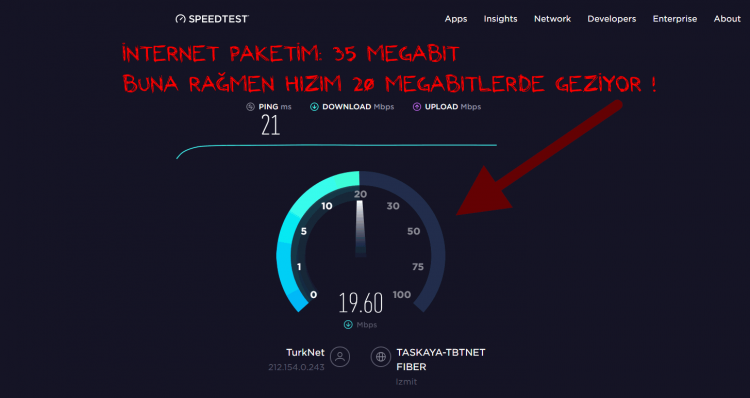
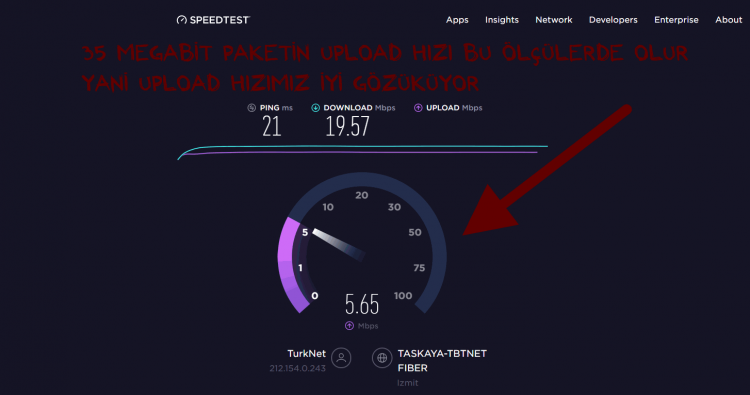
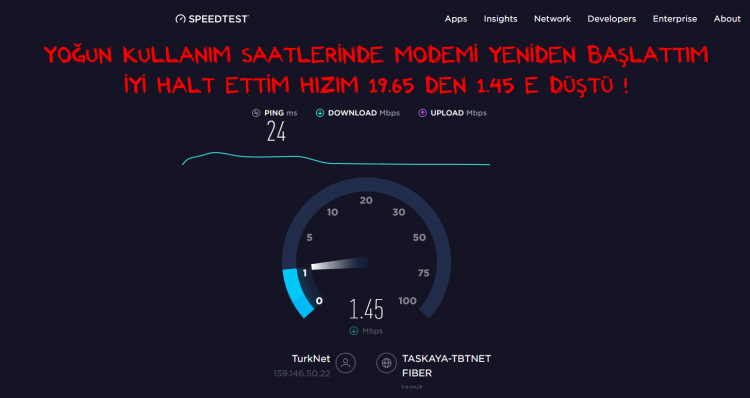
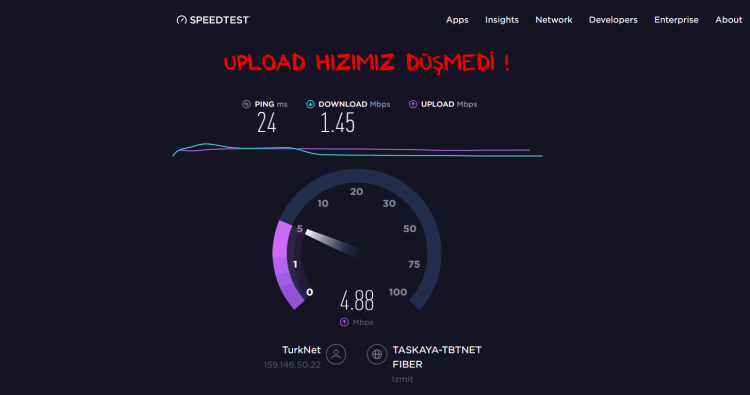
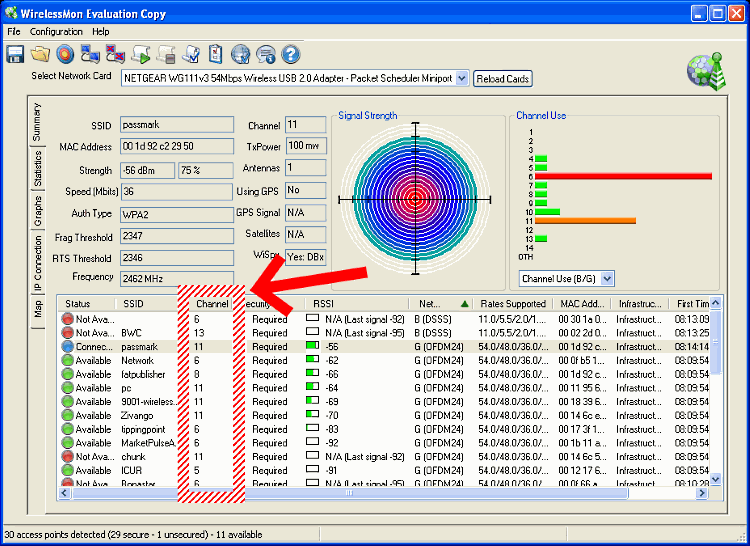






Güzel konu. Böyle devam